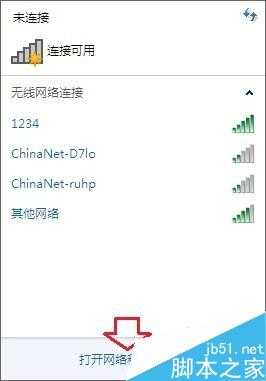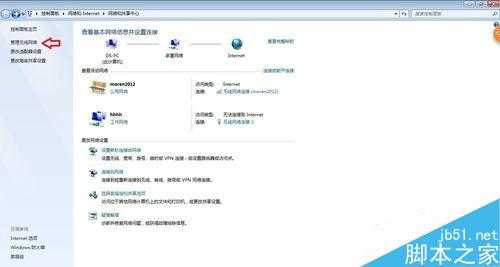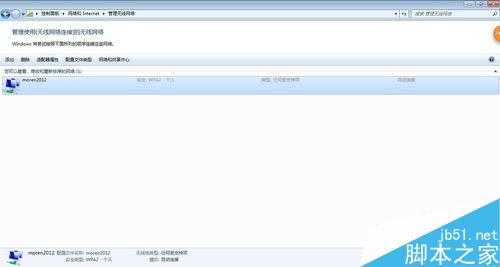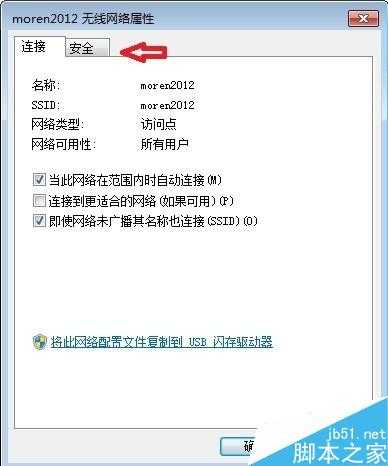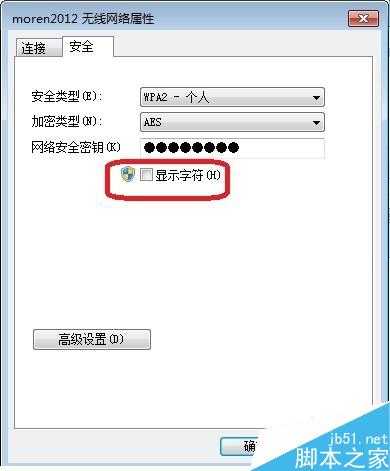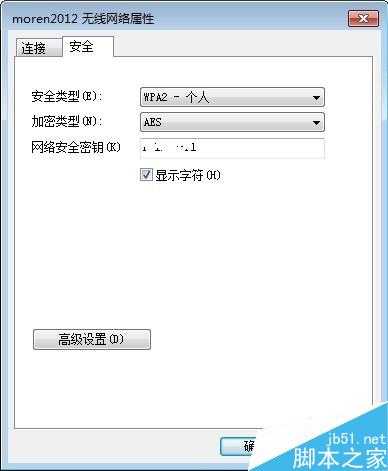笔记本曾连接过的WiFi密码忘记了怎么办?如何查看?
(编辑:jimmy 日期: 2026/1/11 浏览:3 次 )
笔记本会自动记住已经连接过的wifi密码以便下次自动连接,所以长久没有输入过wifi密码的时候会忘记密码,那如果别人尤其是客人问起wifi密码时自己忘记了怎么办呢?没关系,接下来就跟着小编一步一步把密码找回来。
方法/步骤
1、找到桌面右下角网络连接的标识,如下图所示:
2、并左键单击,点击“打开网络和共享中心”,如下图所示:
3、在弹出的“网络和共享中心”页面,选择“管理无线网络”,如下图所示:
4、在弹出的“管理无线网络”页面,选择想查看密码的无线网络,并右键单击选择“属性”,如下图所示:
5、在弹出的“无线网络属性”页面,点击顶部的“安全”选项卡。
6、进入安全选项卡之后,我们看到无线网络的密码是处于隐藏状态的,此时我们勾选下方的“显示字符”。
7、勾选显示字符后,刚才隐藏的密码字符就显示出来了,查看成功,如下图所示:
以上就是笔记本曾连接过的WiFi密码忘记的查看方法介绍,操作很简单的,希望能对大家有所帮助!
下一篇:电脑睡眠时如何设置鼠标或点击键盘直接启动?